웹툰 원고는 많은 분들이 클립스튜디오라는 프로그램을 사용하고 계시죠.
프로버전과 EX버전이 있는데 저는 개인적으로 EX버전을 사용하시는걸 추천드립니다. (페이지 편집기능 유무 차이)
프로버전을 사용하고 계셔도 EX로 업그레이드가 가능하기 때문에 참고해주세요.
원고 사이즈 설정
기본적으로 웹툰은 자유분방한 컨텐츠이기 때문에 어떤 방식으로 사이즈를 만드셔도 사실 상관은 없습니다.
하지만 업계에서 편의상 자주쓰이는 설정이 있기 때문에 공유해 드립니다.

먼저 제가 주로 쓰는 세팅인데요
가로 2000, 세로 25000, 해상도 300을 디폴트로 두고 쓰고있습니다.
현직 작가님들도 개개인별로 차이는 조금씩 있지만 요정도가 무난하게 쓰이는 사이즈 인 것 같구요
파일명은 작품명 이니셜+회차로 해두시는게 편합니다.
예시). 자살주식회사 1화→sco 01
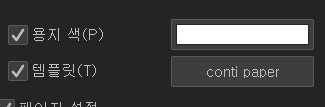
템플릿은 페이지별로 기본적으로 깔아주는 세팅인데요
레이어세팅을 모든페이지에 넣어줄 수 가 있습니다.
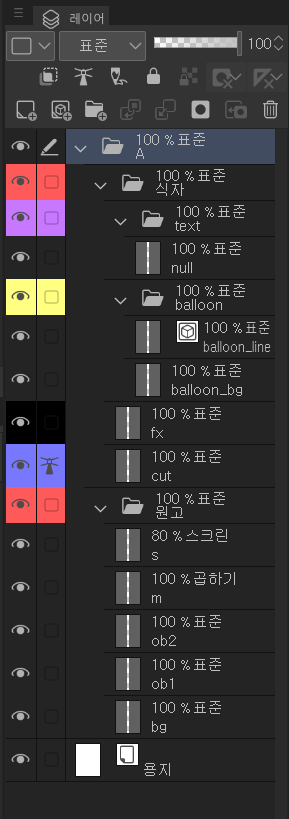
이런식으로 한 페이지에 레이어를 미리 만들어두고

편집탭의 소재등록에서 템플릿을 선택해주면
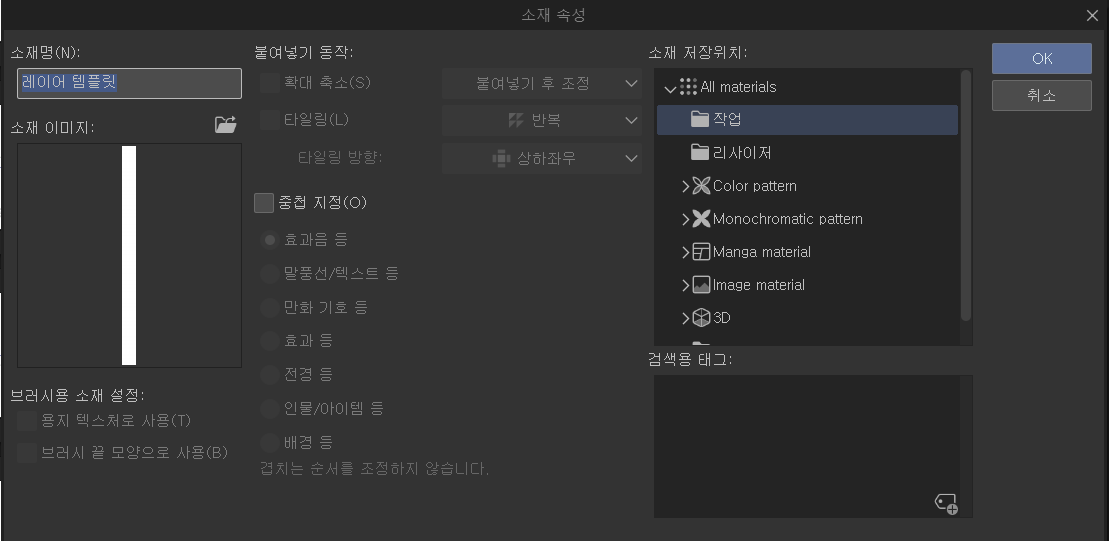
이런창이 뜨는데
저장위치를 선택해주시고 ok를 누르시면
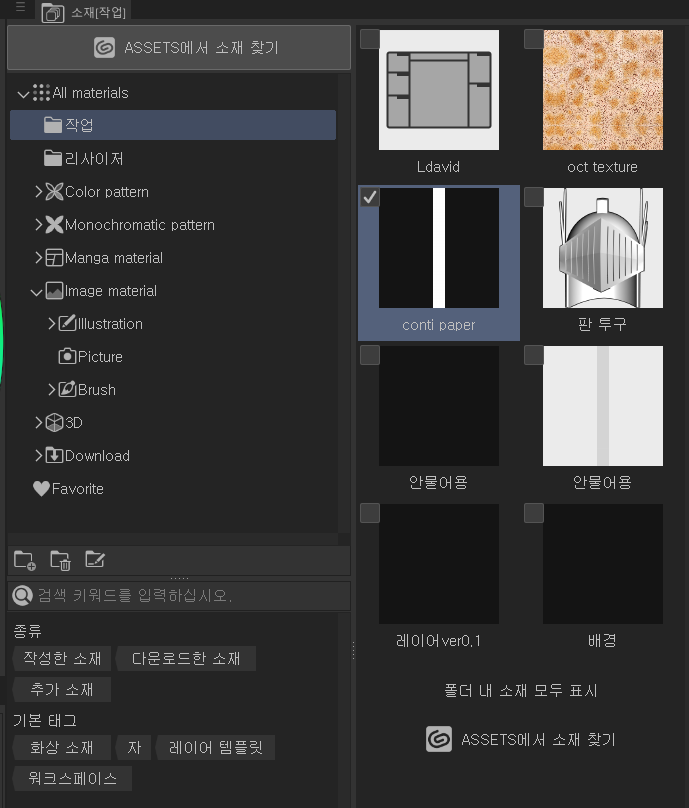
레이어 세팅이 지정한 소재위치에 저장됩니다.
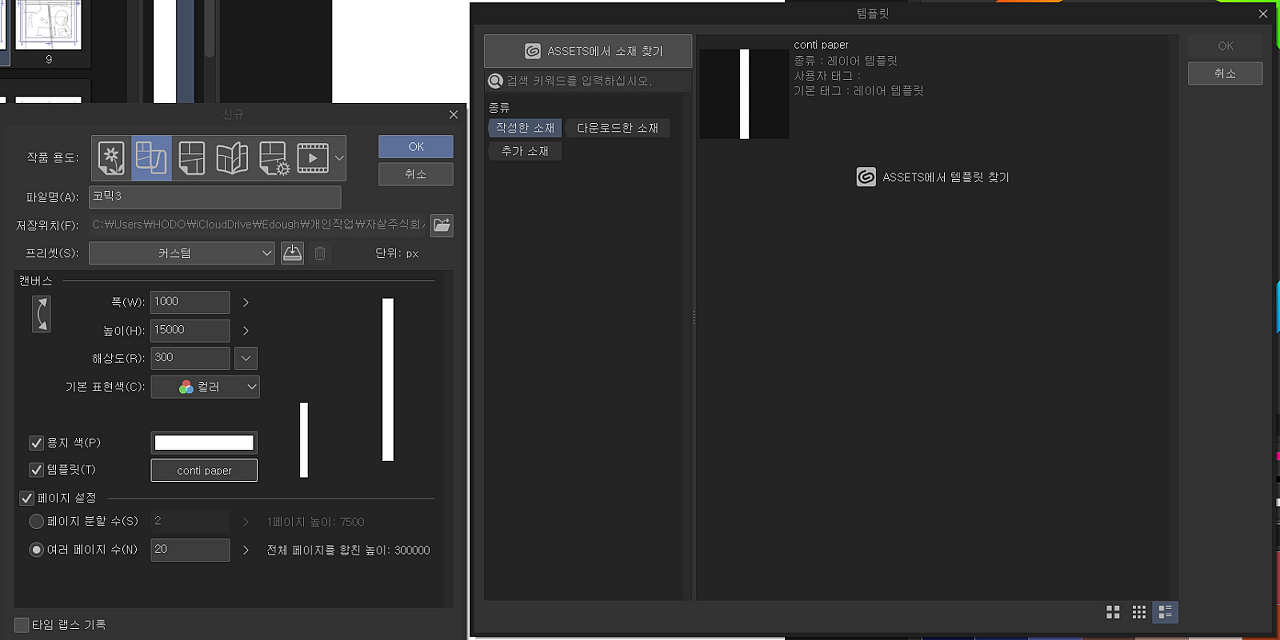
다시 신규 창으로 오셔서 탬플릿을 누르시면
'작성한 소재'를 누르시고 본인이 만들어둔 레이어세팅을 모든 페이지에 적용시킬 수 있게 됩니다.
이렇게 해두시면 일일히 페이지별로 레이어를 새로 만드실 필요없이 필요한 레이어만 가감해서 쓰실 수 있어 효율적으로 콘티를 짜실 수 있습니다.
작업 레이어 관리
레이어는 디지털 그림에 있어 아주 중요한 요소입니다.
레이어를 어떻게 구성하고 만들건진 본인의 선택이지만 보통 주로 쓰이는 세팅을 소개 해드리겠습니다.
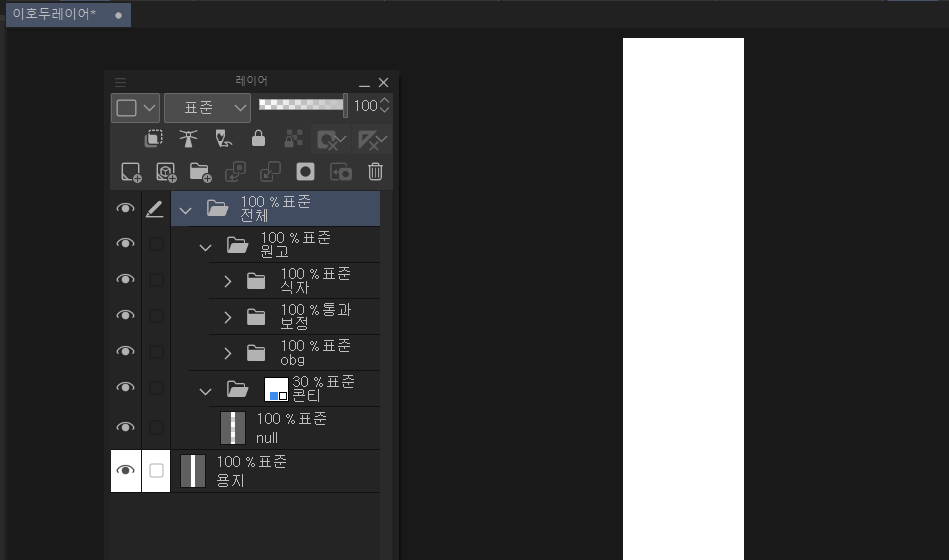
이건 제가 원고용으로 쓰는 레이어 입니다.
레이어세팅의 가장 중요한점은 바로 '폴더화'와 '네이밍' 인데
레이어들을 정신사납지 않게 그룹으로 묶어 폴더화를 시키는 과정과
레이어와 폴더들의 이름을 정해 헷갈리지 않도록 정해주는 작업이 필수라고 할 수 있습니다.
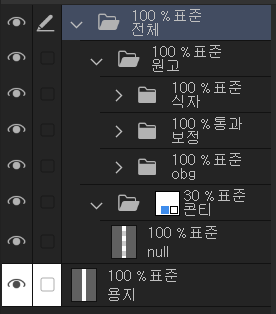
우선 보시면 전체 폴더들을 '전체'폴더로 묶어 두었고
그 안에는 크게 '원고'폴더와 '콘티'폴더로 분류해 두었습니다.
원고폴더 안에는 '식자', '보정', 'obg' 폴더가 있는데요
식자는 컷, 말풍선, 효과음 등의 요소이고
보정은 필터효과.
obg는 ob(인물), bg(배경)을 뜻합니다.
개개인 별로 레이어 선별 기준과 순서가 다를 수 있으니 편하신대로 설정하시면 됩니다.
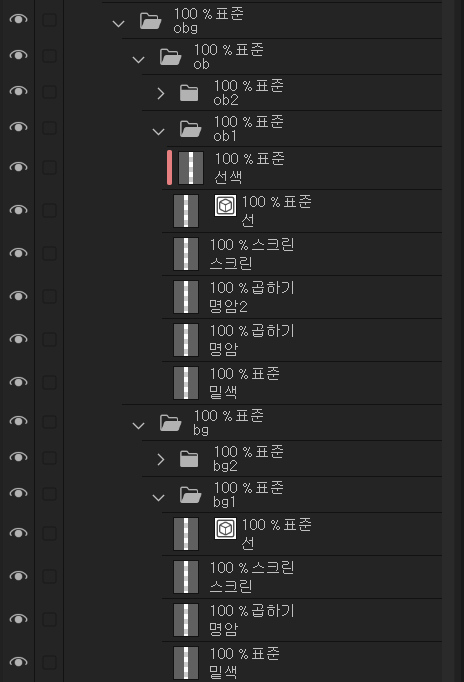
가장중요한 obg 폴더부터 뜯어보면
크게 ob와 bg폴더로 구분이 되어 있고
ob는 ob1, ob2로 최소 2개 이상의 인물 배치를 염두해 두고 설정해 두었고
bg도 마찬가지로 bg1, bg2의 폴더가 존재합니다.
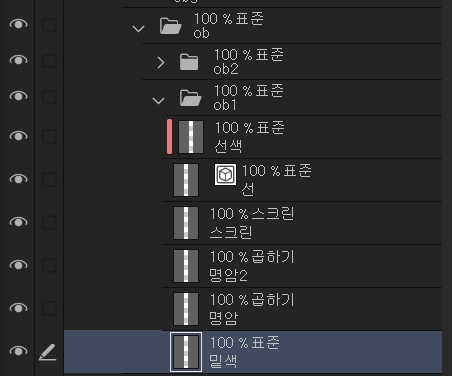
ob폴더 안에는
선색, 선, 스크린 레이어, 곱하기 레이어, 곱하기 레이어2, 밑색 레이어가 있는데
전 선레이어를 벡터 레이어로 설정해 두어 후편집이 용이하게끔 해두었습니다.
이건 벡터가 편하신분들도 있고 레스터레이어가 편하신 분들도 있는데 후편집 하기엔 벡터가 좋습니다.
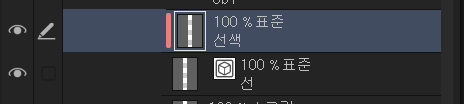
선색은 독립 레이어를 선레이어에 클리핑마스크로 걸어두었고
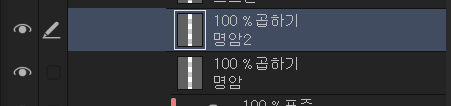
곱하기 레이어는 두개로 2도명암까지 염두해 두었습니다.
그 위에 스크린 레이어가 올라가고

제일 밑에 밑색 레이어가 있습니다.
밑색 레이어의 경우 저처럼 통짜로 쓰시는 분들도 있지만
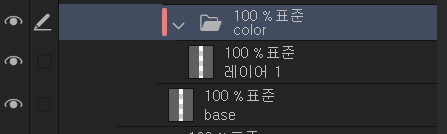
보통은 이런식으로 베이스 컬러 레이어를 깔아두고
그위에 파트별 컬러 레이어를 그룹화 시켜 묶어두는 방법도 쓰입니다.
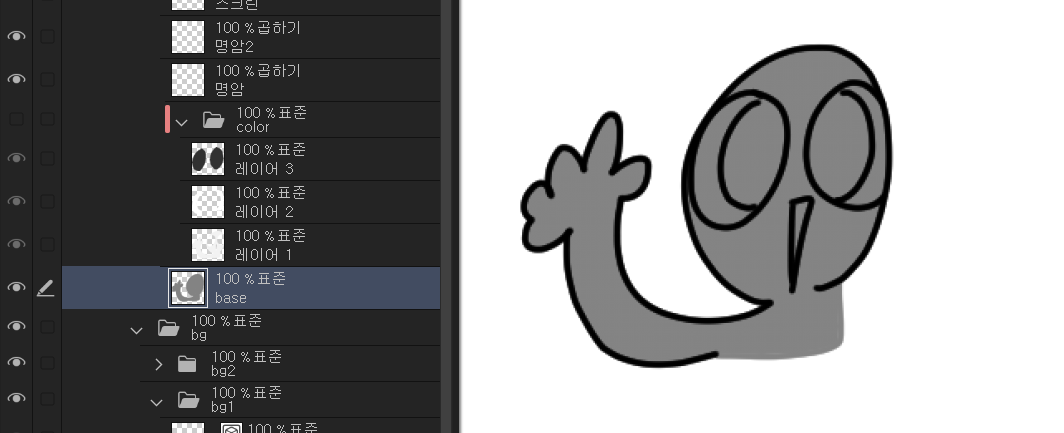
베이스 컬러로 영역 지정 후
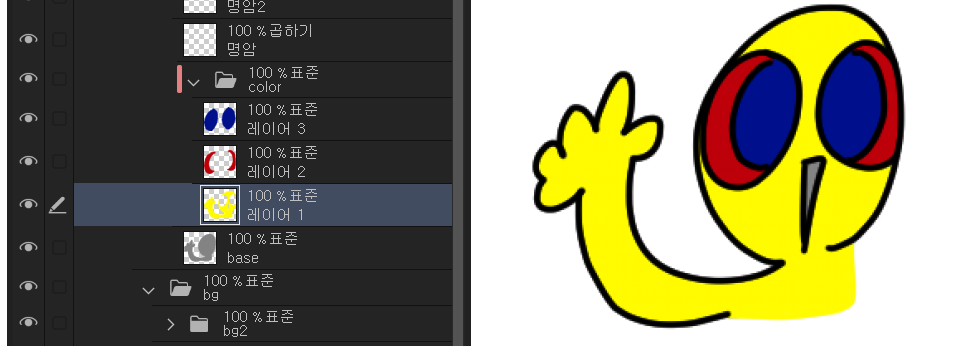
파트별로 나누어 채색을 해 두면
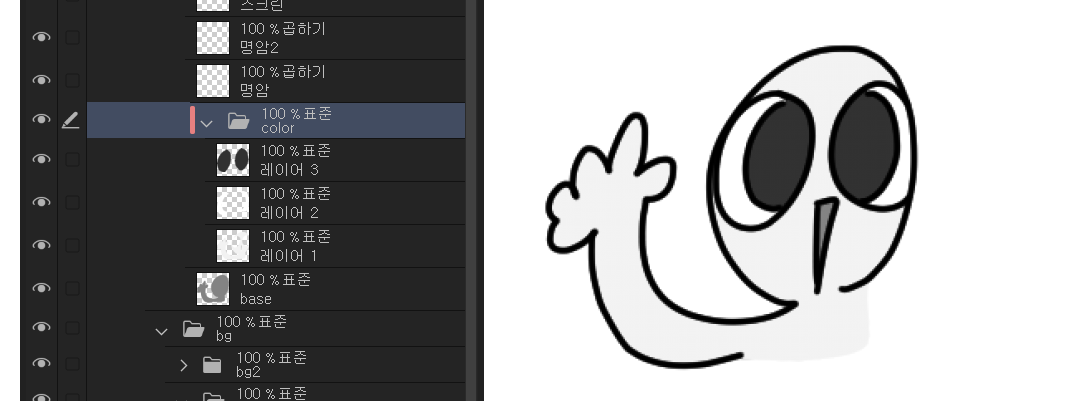
나중에 부위별로 색을 바꾸기 용이합니다.
(색 변경은 색조보정이나 '선색을 그리기 색으로 변경'기능을 주로 사용)
1부는 여기까지 하도록 하고
나머지는 2부에서 다루도록 하겠습니다.
